Über die Buttons im Dialogblatt Ausnahmen legen Sie folgende Ausnahmen fest:
•Dateien und Verzeichnisse – öffnet einen Dialog, in dem Sie die Pfade zu Objekten angeben können, die vom Scan durch den Scanner und SpIDer Guard ausgeschlossen werden sollen.
•Websites – öffnet einen Dialog, in dem Sie Ihre eigene Whitelist und Blacklist von Websites erstellen können. Diese Listen konfigurieren den Zugriff auf Websites unabhängig von den für den Netzwerkwächter SpIDer Gate festgelegten Richtlinien.
•Anwendungen – öffnet einen Dialog, in dem Sie Anwendungen angeben können, die vom Netzwerkwächter SpIDer Gate nicht überwacht werden sollen.
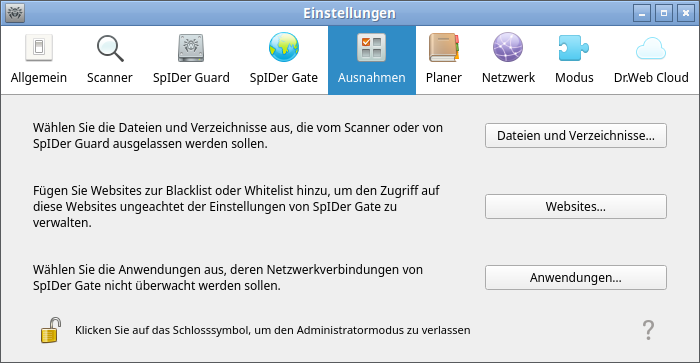
Abbildung 44: Dialogblatt AUSNAHMEN
Um die Objekte in der Ausnahmeliste verwalten zu können, müssen Sie der Anwendung erweiterte Rechte gewähren. Mehr dazu finden Sie unter Rechte der Anwendung verwalten. |